3.11.2 草图范例2
2025年09月21日
3.11.2 草图范例2
范例概述:
本范例主要介绍利用“添加约束”的方法进行草图编辑的过程。图形如图3.11.4所示,下面介绍其编辑过程。
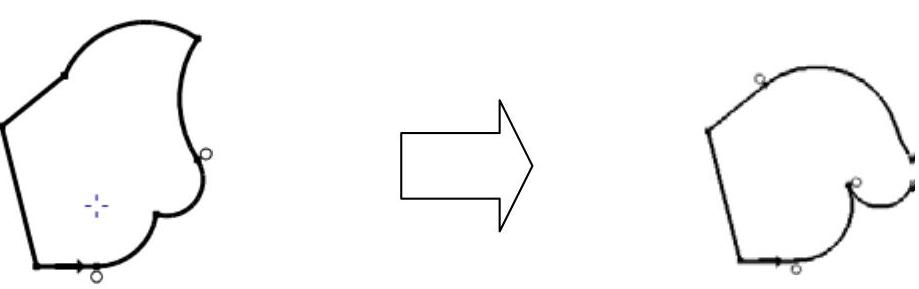
图3.11.4 范例2
Stage1.打开草图文件
打开文件D:\ug7.1\work\ch03\ch03.11\spsk2.prt。
Stage2.处理草图约束(添加约束)
Step1.双击已有草图,进入草图环境,选择下拉菜单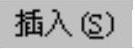
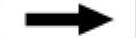
 命令(或在工具条中单击“约束”按钮
命令(或在工具条中单击“约束”按钮 )。
)。
Step2.如图3.11.5a所示,选取曲线1、曲线2,弹出“约束”工具条(图3.11.6),单击“相切”按钮 ,结果如图3.11.5b所示。
,结果如图3.11.5b所示。
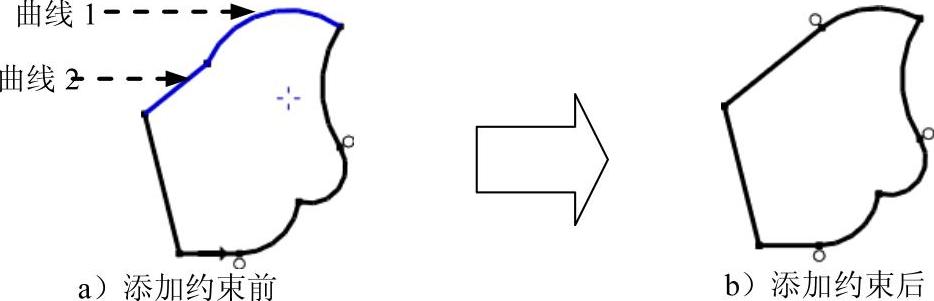
图3.11.5 添加约束(一)
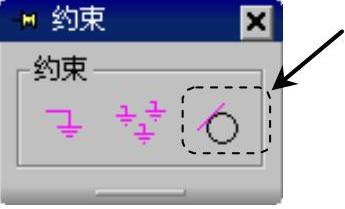
图3.11.6 “约束”工具条
Step3.如图3.11.7a所示,选取曲线3、曲线4,系统弹出“约束”工具条,单击“相切”按钮 ,结果如图3.11.7b所示。
,结果如图3.11.7b所示。
注意:在选取曲线时,必须选择两者都相互靠近的那一端,否则将不能达到预定的效果,下同。
Step4.如图3.11.8所示,选取曲线5、曲线6,系统弹出“约束”工具条,单击“相切”按钮 ;选择下拉菜单
;选择下拉菜单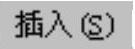
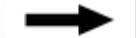
 命令并调整曲线5,结果如图3.11.4所示。
命令并调整曲线5,结果如图3.11.4所示。
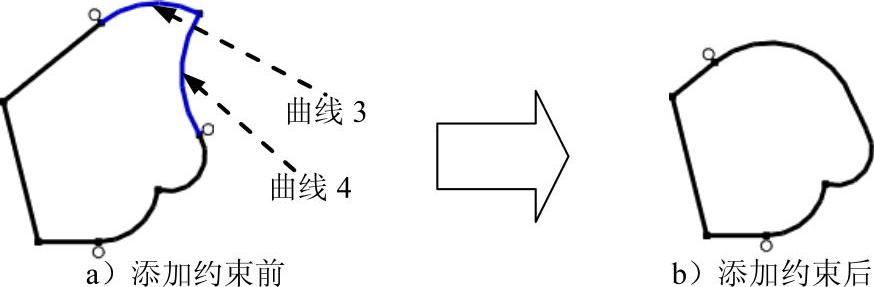
图3.11.7 添加约束(二)
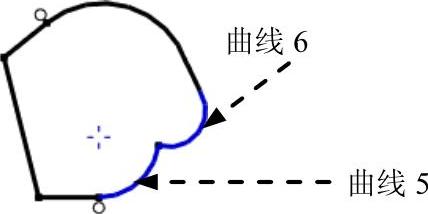
图3.11.8 添加约束(三)
